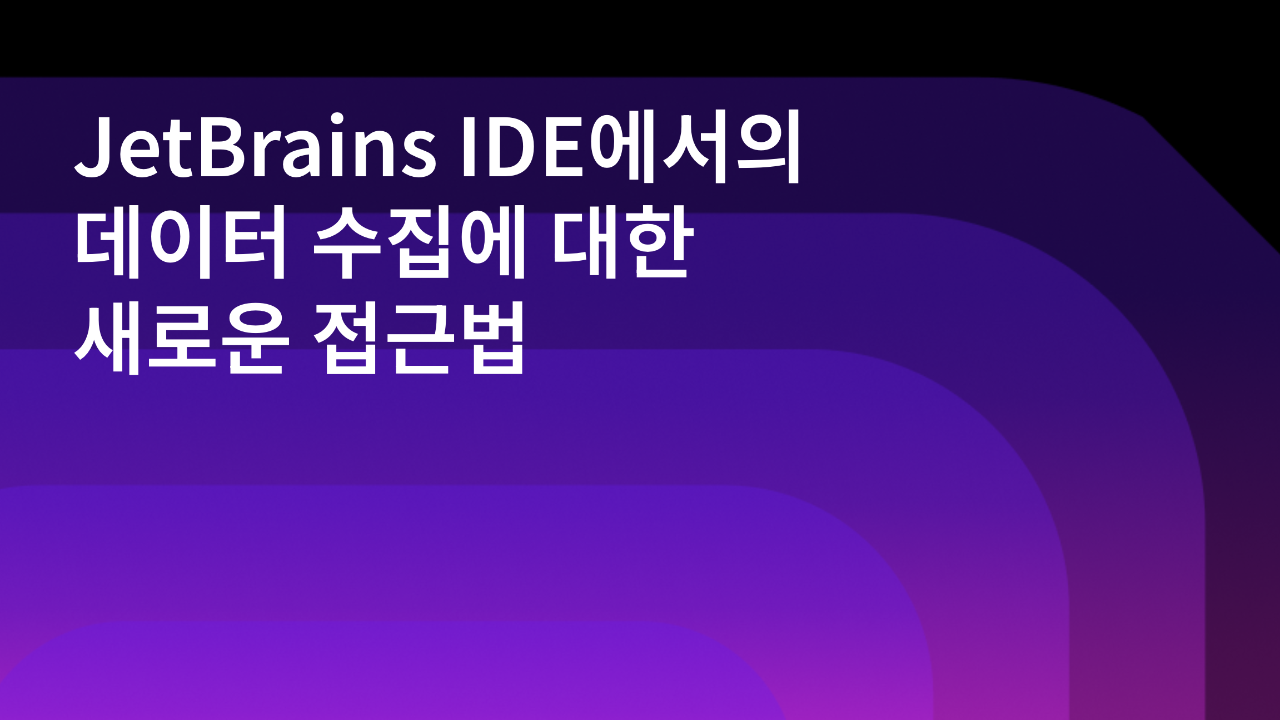JetBrains Gateway 및 Gitpod를 이용한 원격 개발
오늘 Gitpod과 JetBrains의 원격 개발 솔루션인 JetBrains Gateway 간의 통합을 Gitpod 사와 함께 발표하게 된 것을 기쁘게 생각합니다. 이제 즐겨 사용하는 JetBrains IDE 중 클라우드에서 실행되는 IDE의 임시 개발 환경에서 호스팅되는 소스 코드에 언제든지 액세스할 수 있습니다. 모든 언어 처리는 Gitpod 환경에서 이루어지고, 사용자는 기능이 풍부한 씬 클라이언트로 로컬에서 작업하며 친숙한 JetBrains IDE 경험을 얻을 수 있습니다.

JetBrains Gateway를 활용한 원격 개발
다시 말씀드리지만 JetBrains Gateway는 JetBrains의 원격 개발 솔루션입니다. 2021년 11월에 발표된 이 독립실행형 앱은 SSH를 통해 원격 서버에 연결하고, IDE를 다운로드 및 백엔드 서비스로서 설치하며, 원격 시스템에서 호스팅되는 프로젝트를 엽니다.
Gateway는, IDE 백엔드 서비스에 연결하고 프로젝트를 로컬에서 실행되는 것처럼 보여주는 씬 클라이언트인 JetBrains Client를 실행합니다. 이는 IntelliJ 플랫폼을 기반으로 하므로 사용자에게 매우 기능이 풍부하고 친숙하며 사용자 지정 가능한 인터페이스를 제공하는 한편, 모든 컴파일, 인덱싱 및 언어 처리는 강력한 클라우드 시스템에서 이루어집니다. 여기에서 Gateway의 최신 개선 사항에 대해 자세히 알아보세요.
Gateway는 원격 시스템에 연결하고 IDE 백엔드가 설치 및 실행되도록 보장하는 역할을 하지만 원격 서버 관리는 책임지지 않습니다. 원격 서버를 실행하는 방법에는 물리적 시스템에 연결하거나, 내부 네트워크에서 VM을 호스팅하거나, 클라우드에서 Docker 이미지를 실행하는 등 여러 가지가 있습니다. Gateway가 이러한 모든 프로세스를 처리하는 것은 불가능합니다. 대신, 서버 관리는 별도의 문제입니다. 실제로 JetBrains는 통합 팀 환경인 Space의 일부로 자체 오케스트레이션 플랫폼을 가지고 있으며, 이 플랫폼에서 개발 환경을 관리하고 IDE를 설치하고 환경을 ‘가동 준비’, 즉, 모든 종속 요소를 다운로드하고 빌드하며, 심지어 스냅샷을 저장하기 전에 모든 색인을 완전히 준비합니다.
Gateway와 Gitpod의 통합
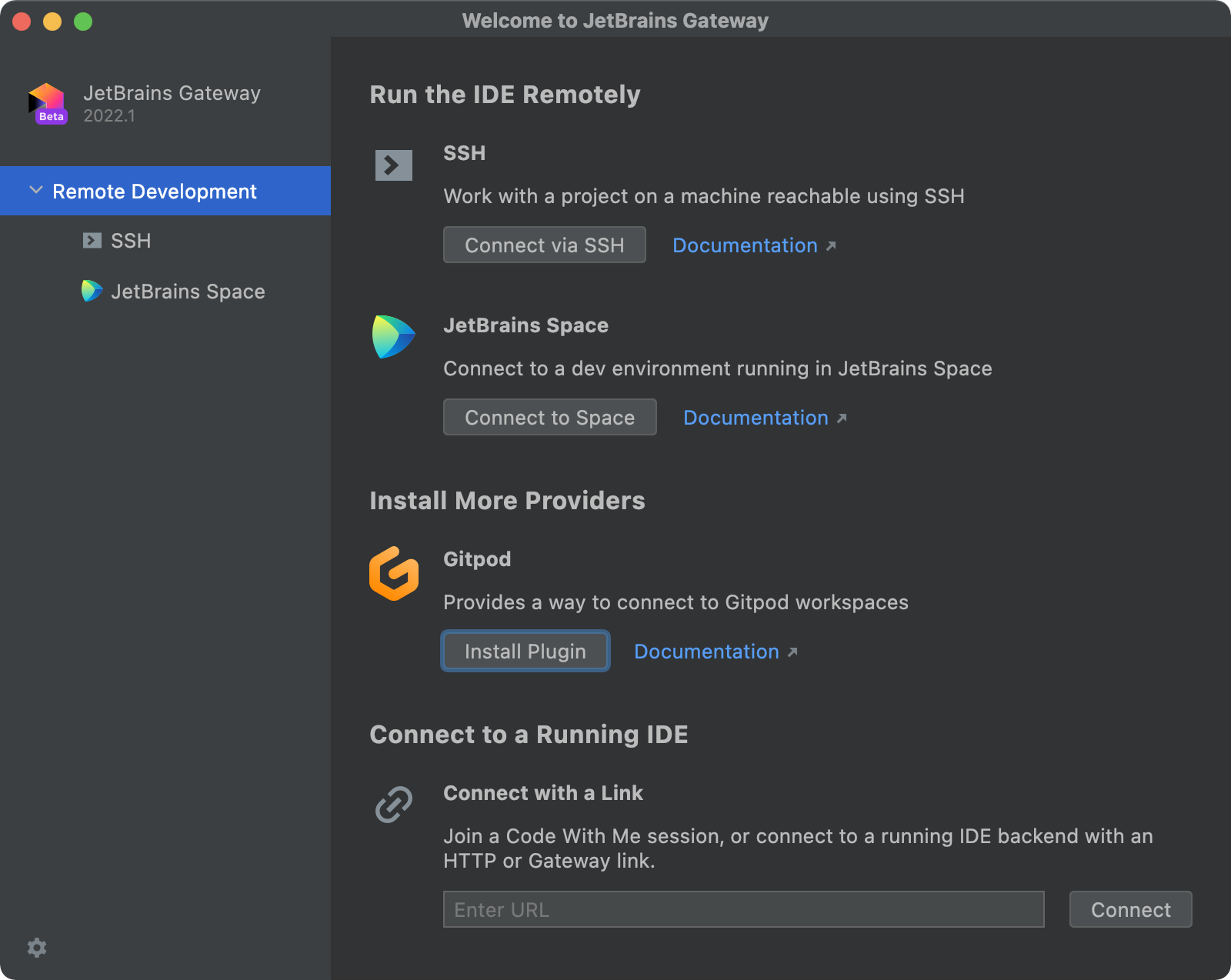
오늘, 임시 개발 환경에서 Gateway를 제공하기 위해 Gitpod 사와 파트너십을 맺었다는 소식을 전해 드립니다. Gitpod는 잘 알려진 자동화된 개발자 환경용 오픈 소스 오케스트레이션 및 프로비저닝 플랫폼입니다.
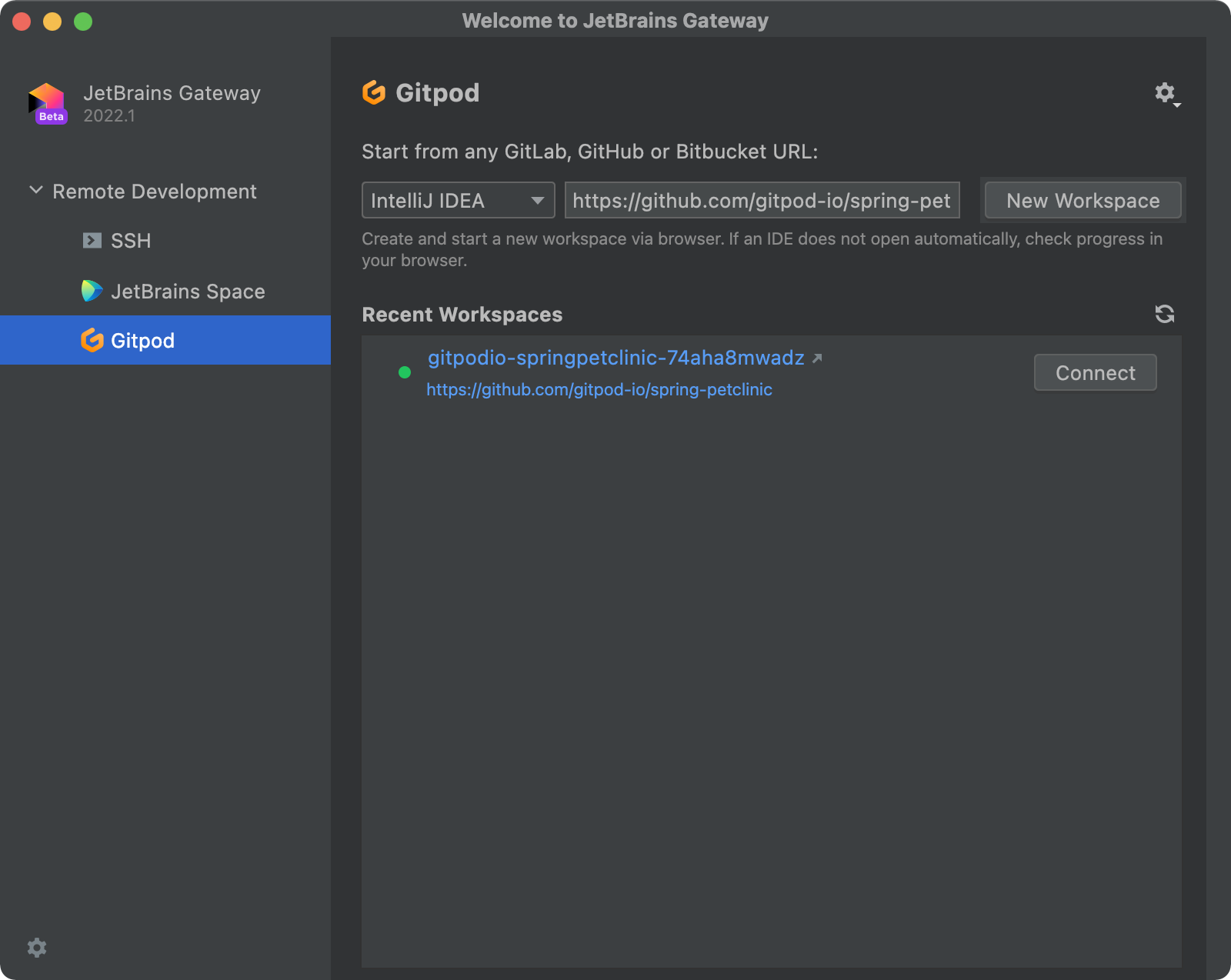
Gitpod은 GitHub, GitLab 또는 Bitbucket에서 호스팅되는 저장소를 기반으로 개발 환경에 쉽게 연결할 수 있도록 해주는 Gateway용 플러그인을 만들었습니다. Gateway 시작 화면에서 이 플러그인을 설치하고 Gitpod 계정을 연결하면 Gitpod 통합을 통해 기존 작업 공간을 찾고 연결할 수 있습니다. 저장소에서 새 작업 공간을 만들고 설치할 JetBrains IDE를 선택할 수 있으며, 이러한 IDE에는 현재 IntelliJ IDEA, GoLand, PyCharm 및 PhpStorm이 지원되고 향후 더 추가될 예정입니다. 이제 Gitpod가 원격 서버를 제공하면 Gateway에서 IDE 백엔드를 시작하고 클라이언트를 연결할 수 있습니다. 그러면 원하는 JetBrains IDE를 클라우드 또는 온프레미스에서 실행하고 작업할 준비가 끝납니다.

이를 통해 많은 이점을 누릴 수 있습니다. 예를 들어, 사무실 데스크톱에서 작업하든 집에서 성능이 부족한 노트북으로 작업하든 상관 없이 강력한 클라우드 시스템을 사용하여 프로젝트 작업을 처리할 수 있습니다. 소스 코드가 원격 시스템에 안전하게 남아 있으므로 노트북 분실에 대해 걱정할 필요가 없습니다. 그리고 Gitpod 통합을 통해 커밋할 때마다 최신 상태로 유지되는 임시 개발 환경을 생성하여 더 빠르게 작업할 수 있습니다.
물론 Gitpod 환경 설정을 방문하여 작업 공간을 열 때 즐겨 사용하는 JetBrains IDE를 기본 데스크톱 에디터로 설정하는 것도 잊지 마세요!
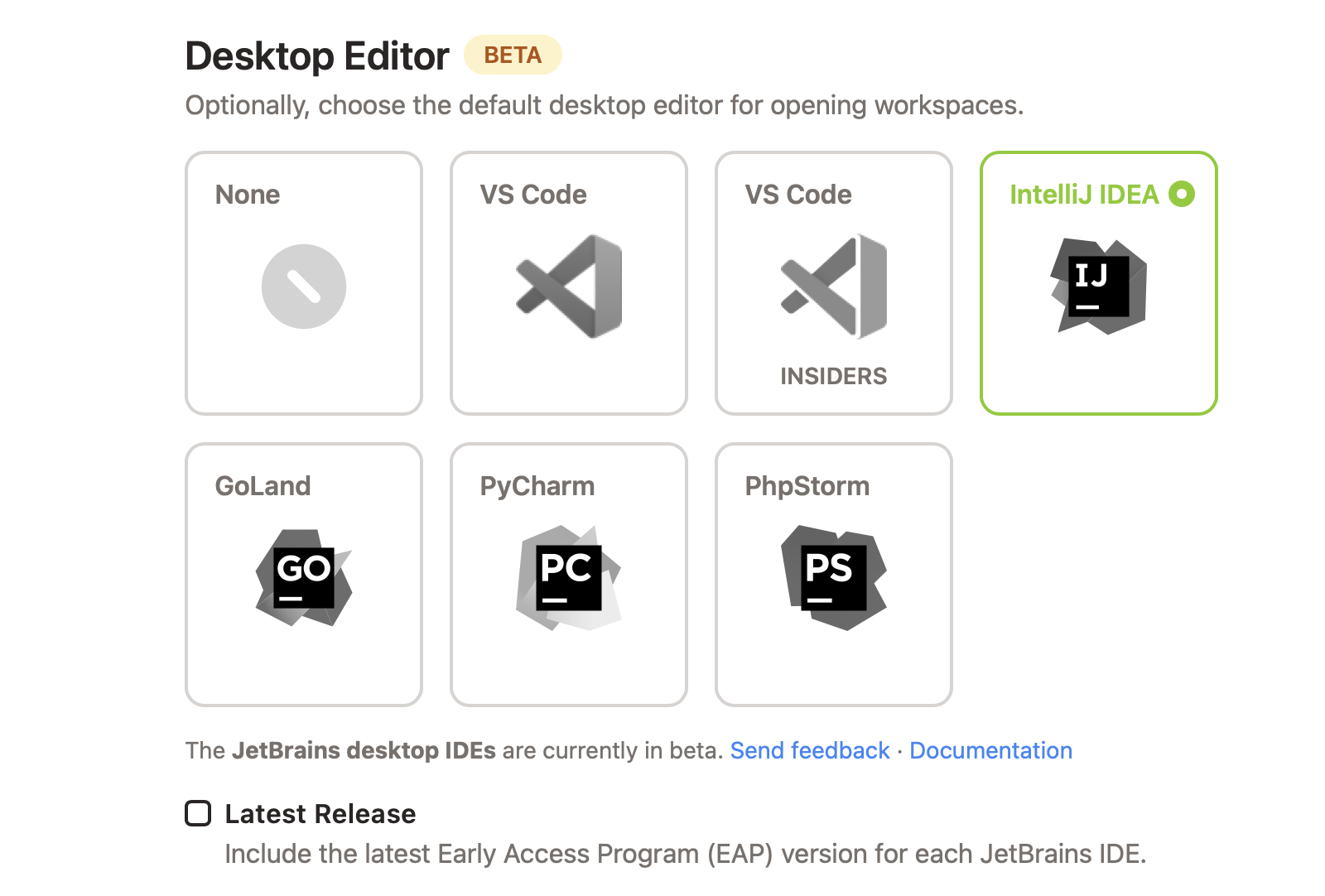
환상적인 통합을 구축해준 Gitpod 사에 박수를 보내며 앞으로도 협력을 지속하여 새로운 기능을 도입하게 되기를 기대합니다.자세한 내용은 Gitpod 블로그를 방문하거나, Gitpod YouTube Channel에서 관련 영상을 시청해 주세요. 직접 경험해보고 의견을 꼭 알려주세요!
게시물 원문 작성자
Subscribe to JetBrains Blog updates